Выбор объектов
Как только вы создали объекты, может использовать различные методы, чтоб выбирать эти объекты.
Выбор объекта щелчком мыши

Рис. 4.8. С помощью инструмента Selection на панели инструментов можно выбрать объекты целиком
- Выберите инструмент Selection (Черная стрелка) на панели инструмент (рис. 4.8).
- Щелкните по объекту, который хоти выбрать.
Удерживайте нажатой клавишу SHIFT, чтобы добавлять объекты к выбранным объектам.
Удерживая нажатой клавишу SHIFT, щелкните по выбранному объекту, чтобы отказаться от его выделения.
Чтобы выбрать объекты, находящиеся на заднем плане, при щелчке мышью удерживайте нажатой клавишу Cmd/Ctrt.
Вы можете также выбирать объекты, охватывая их областью выбора.
Выбор объекта путем построения области выбора
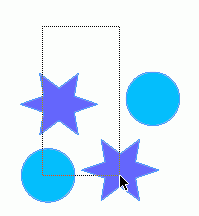
Рис. 4.9. Перетащите мышь, чтобы создать рамку для выбора объектов
- Выберите инструмент Selection.
- Протащите мышь по диагонали для создания области вокруг объектов, которые хотите выбрать (рис. 4.9).
Вам не нужно накрывать прямоугольной областью выбора объект целиком, чтобы выделить его. Объекты будут выбраны, если любая их часть окажется в пределах области.
Удерживая нажатой клавишу SHIFT, щелкните мышью по другому объекту, чтобы выбрать и его.
Вы можете также использовать команду меню для выбора всех объектов на странице.
Выбор всех объектов на странице
Выполните команды Edit › Select All (Редактирование › Выделить все).
Эта команда активна, когда внутри текстового фрейма нет курсора.
